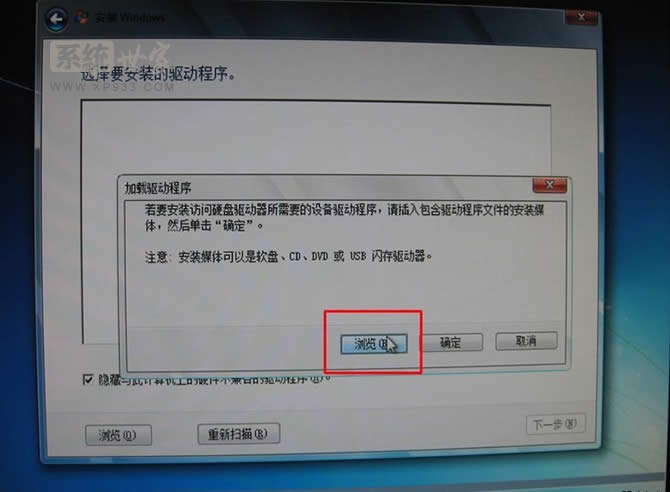雨林木风win7旗 64位系统创建备份的方法
发布时间:2022-06-05 文章来源:xp下载站 浏览:
|
Windows 7,中文名称视窗7,是由微软公司(Microsoft)开发的操作系统,内核版本号为Windows NT 6.1。Windows 7可供家庭及商业工作环境:笔记本电脑 、平板电脑 、多媒体中心等使用。Windows 7可供选择的版本有:入门版(Starter)、家庭普通版(Home Basic)、家庭高级版(Home Premium)、专业版(Professional)、企业版(Enterprise)(非零售)、旗舰版(Ultimate)。 Win7系统在“备份和还原”功能上有了很大的创新,它不仅可对win7系统进行创建系统映像备份,还可将备份的系统存放到硬盘上,也可把备份放到光盘或上传到网络上,更加方便用户使用系统还原功能,但是这些的前提都是要先创建系统映像,现小编给大家介绍对雨林木风win7 64位进行创建系统映像备份的详细步骤!
操作方法: 1、依次点击“开始——控制面板——系统和安全——备份和还原——创建系统映像”; 2、此时会自动检测可用于创建备份的硬盘分区,选择“在硬盘上”创建系统映像,点击“下一步”;选择“在硬盘上”创建系统映像 3、选择驱动器需要备份的分区,其他分区用户可自行选择,选择好后单击“下一步”,单击“开始备份”; 4、当系统映像完成后,会跳出一个窗口提示是否创建系统修复光盘,小编在此建议最好准备一张CD光盘,进行创建; 5、单击“关闭”完成创建过程,单击“关闭”完成创建过程 6、光盘上创建系统映像与硬盘操作方式大致相同,把刻录光盘中放入光盘,备份会自动刻录到光驱中; 7、如果备份容量过大,需要更换光盘的话,系统会自动提示;备份会自动刻录到光驱中 8、当用户在网络上创建系统映像时,需要先进行网络路径的选择,单击“选择”; 9、点击“选择”按钮后出现如下窗口,首先需要选择网络位置,在被访问计算机中的账户必须设定密码,输入用户名和密码。选择网络位置即可。 通过对“备份和还原”创建,当系统出现无法解决的故障时,那么这个还原功能就可以派上用场,这边豆豆建议大家最好是先安装个稳定的win7系统,再进行备份。希望对大家有所帮助。 windows 7 的设计主要围绕五个重点——针对笔记本电脑的特有设计;基于应用服务的设计;用户的个性化;视听娱乐的优化;用户易用性的新引擎。 跳跃列表,系统故障快速修复等,这些新功能令Windows 7成为最易用的Windows。 |
相关文章
本类教程排行
系统热门教程
本热门系统总排行